当前位置>
系统教程>
Win11分屏要怎么设置?Win11分屏设置的操作方法
Win11分屏要怎么设置?Win11分屏设置的操作方法
发布时间:2023-05-05
作者:admin
来源:系统之家官网
Win11系统中,我们经常会需要操作到多个界面,只能在多个界面中进行来回切换,十分不方便,其实我们可以给电脑设置成分屏,这样就十分方便于我们的操作,那在最新的WIN11系统中要怎么操作呢,下面给大家带来具体教学。
具体内容如下
点击开始菜单,找到其中的“设置”。
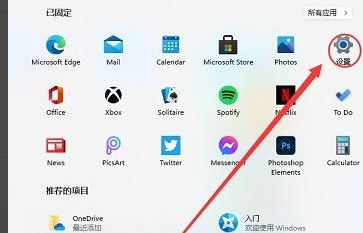
然后在其中找到“系统”设置。
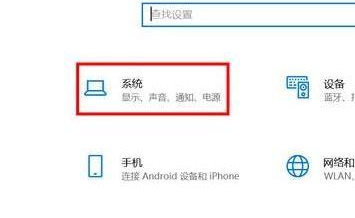
进入系统设置后,在左侧选择“显示”。
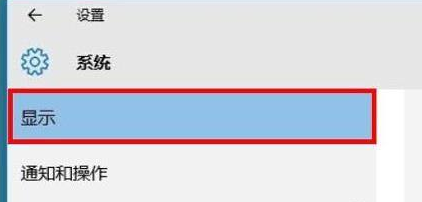
接着在右边的多显示器中选择“扩展这些显示器”即可。
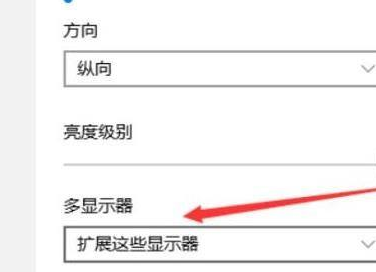
以上就是全部的内容了。